Hledání a instalace ovladačů pro adaptér Bluetooth v systému Windows 10

Nyní je téměř každý notebook vybaven vestavěným adaptérem Bluetooth, který je připájen k základní desce. U modelů základní desky pro stacionární počítače je toto řešení méně běžné, takže uživatelé si musí koupit adaptér, který se připojuje přes port USB. Nezáleží na typu zařízení, stále vyžaduje přítomnost ovladačů na PC, což zajišťuje jeho správnou funkci. Dnes bychom rádi zvážili všechny dostupné metody pro vyhledávání a instalaci softwaru pro adaptéry Bluetooth.
Obsah
Hledáme a instalujeme ovladače pro adaptér Bluetooth v systému Windows 10
Jako příklad vezmeme adaptér pro laptop, protože tento typ zařízení je běžnější. Pokud jste vlastníkem vyměnitelného Bluetooth, pečlivě si přečtěte naše pokyny, protože v takových případech se může postup vyhledávání mírně lišit, nebude však zásadní rozdíl.
Metoda 1: Oficiální web výrobce
Existuje mnoho známých velkých společností, které vyrábějí další adaptéry Bluetooth pro počítače. Vývoj notebooků je navíc spojen s populárními jmény. Všechny takové korporace musí mít oficiální webovou stránku, na které mohou vlastníci produktů získat nejen obecné informace, ale také mít přístup ke všem potřebným souborům. Proto je vyhledání ovladačů na stránce podpory doporučenou volbou a je také bezpečné a efektivní.
- Přejděte na stránku oficiálního webu vývojářů, poté, co jste se dozvěděli adresu na krabici, v pokynech nebo prostřednictvím vyhledávání na internetu. Zde můžete okamžitě nastavit název zařízení a majitelé notebooků se budou muset přesunout do příslušné sekce.
- Každý web prohledává jinak. Někde stačí zadat model do řetězce a někdy si musíte vybrat ze seznamu některou možnost.
- Dále musíte přejít do sekce pro stahování, která se často nazývá „Ovladače a nástroje“ .
- Nezapomeňte vybrat aktivní operační systém a zadat bitovou hloubku, aby nedošlo k problémům s kompatibilitou.
- Vyhledejte v seznamu „Bluetooth“ .
- Rozbalte seznam dostupných verzí ke stažení.
- Klepnutím na příslušné tlačítko zahájíte stahování.
- Po dokončení spusťte soubor EXE a poté se otevře Průvodce instalací. Přečtěte si v něm informace a pokračujte.
- Přijměte podmínky licenční smlouvy a klikněte na „Další“ .
- Je lepší neměnit umístění pro instalaci souborů, protože je vždy vybráno automaticky.
- Spusťte instalační proceduru a počkejte na dokončení a restartujte počítač, aby se změny projevily.
- Okamžitě se můžete ujistit, že všechny akce byly provedeny správně a ovladač funguje správně. Klikněte na RMB na tlačítku „Start“ a otevřete „Správce zařízení“ .
- V sekci „Bluetooth“ by měl být zobrazen název adaptéru bez dalších upozornění, například žlutá ikona s vykřičníkem.
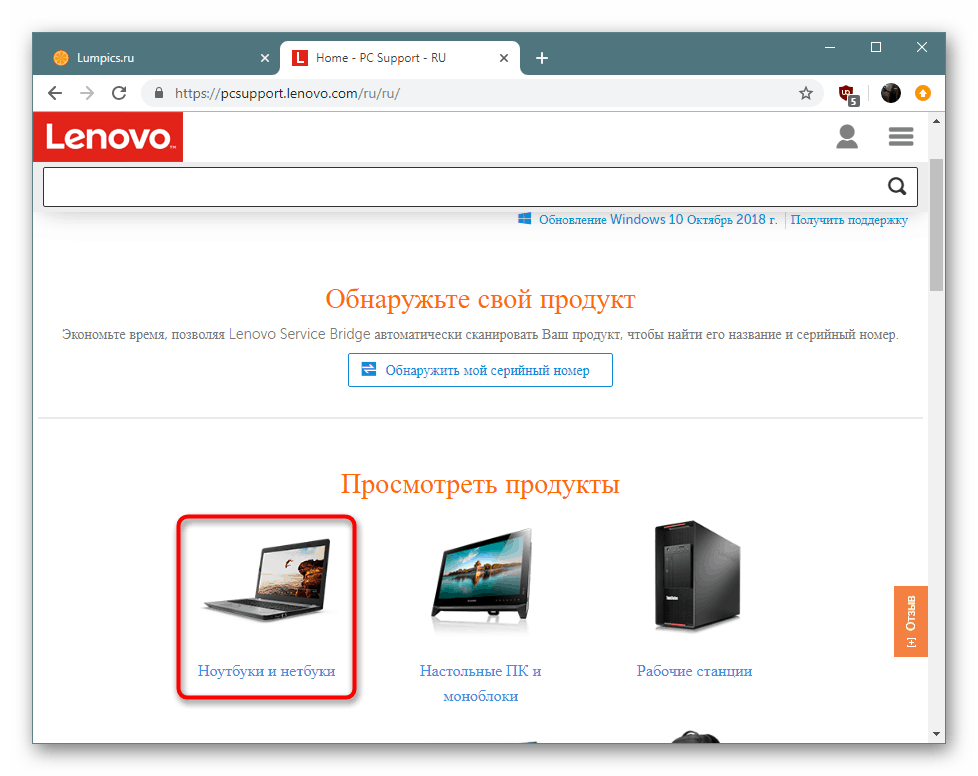
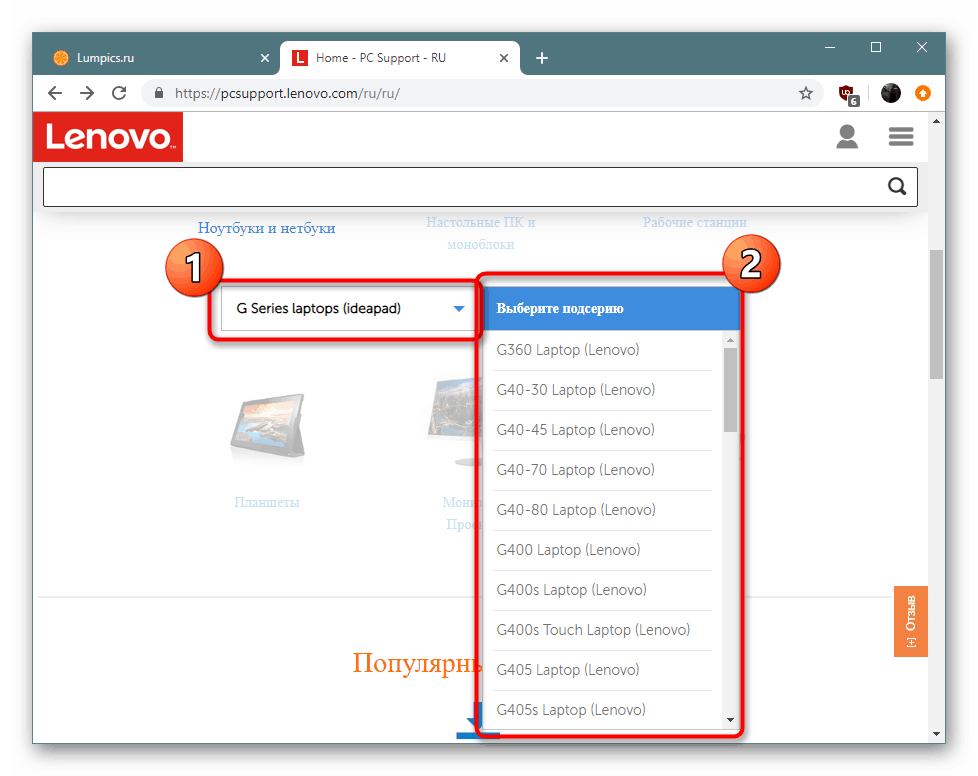
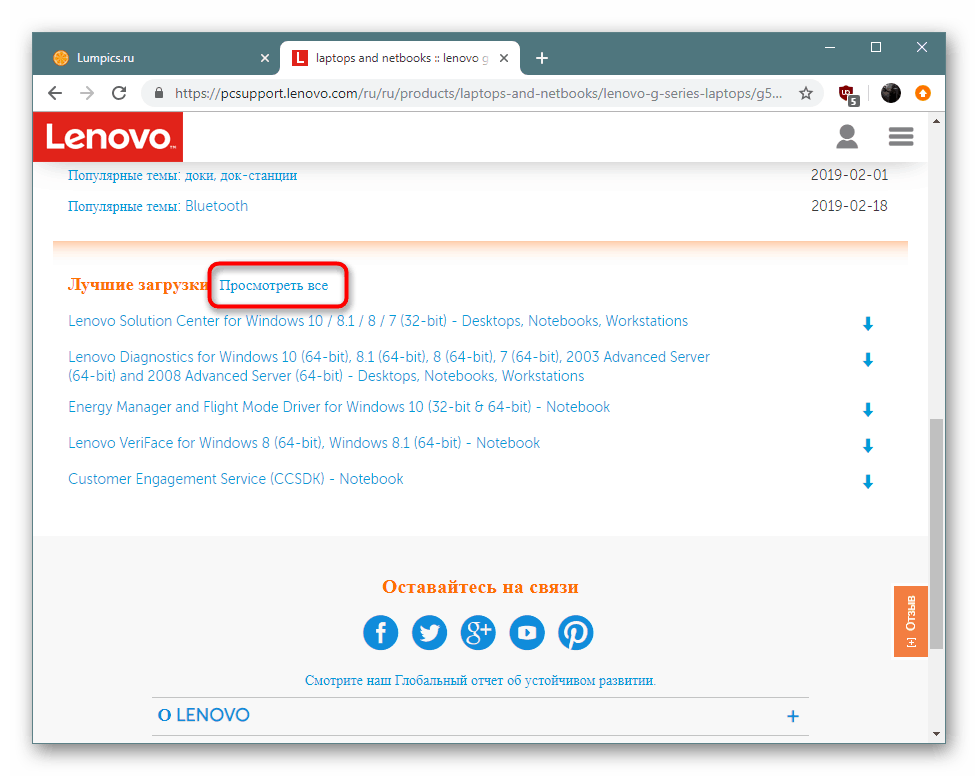
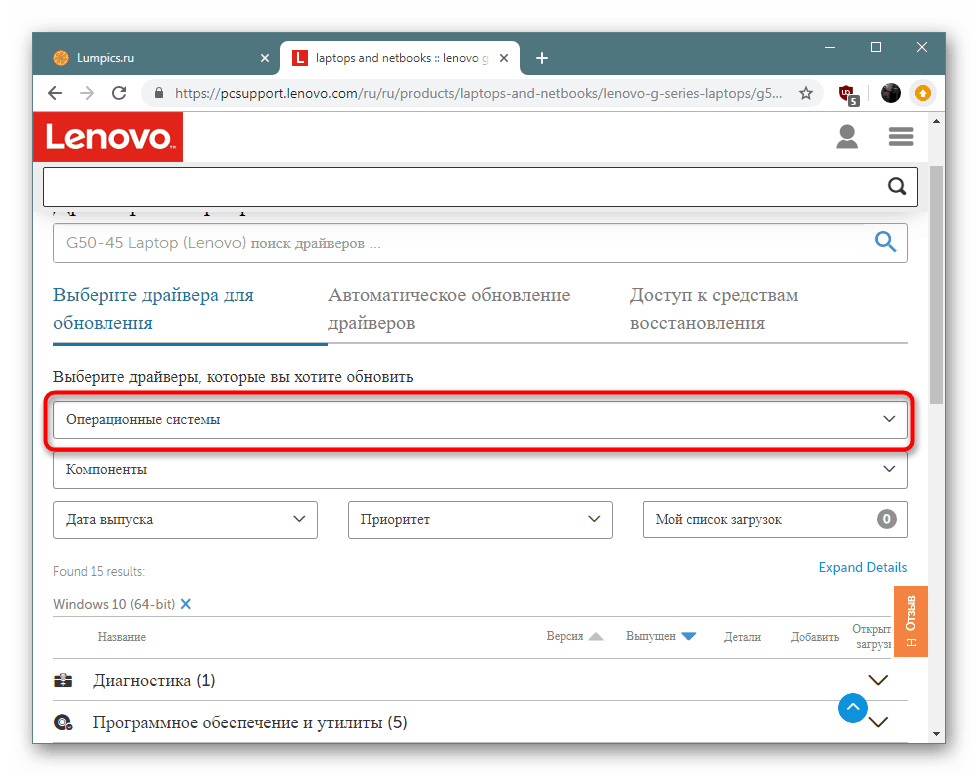

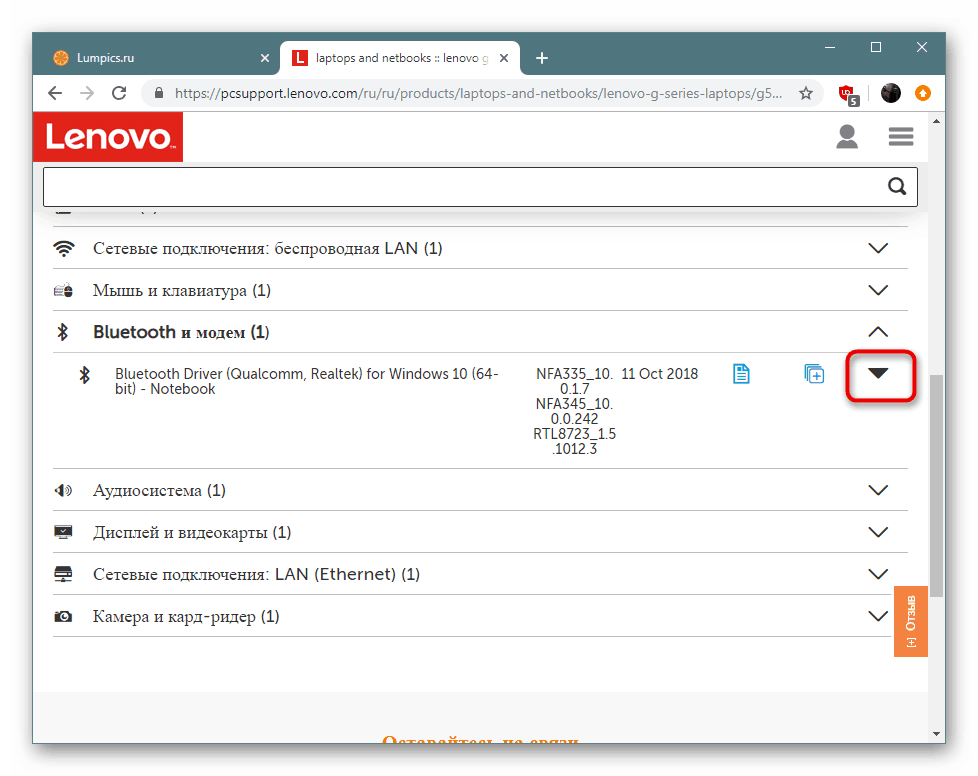
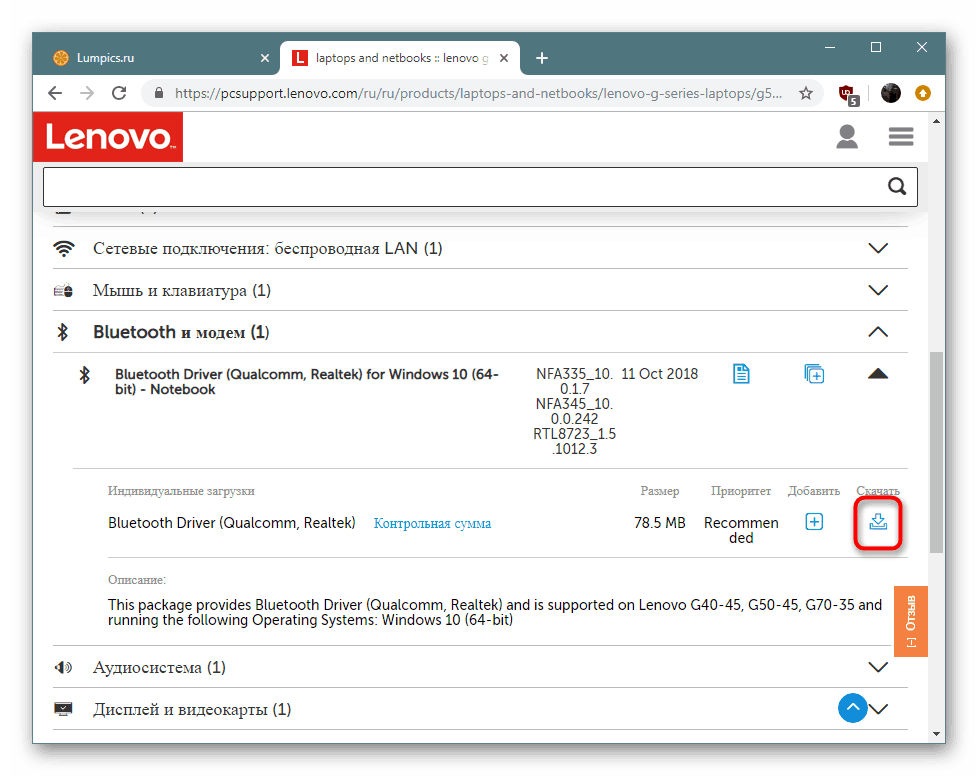
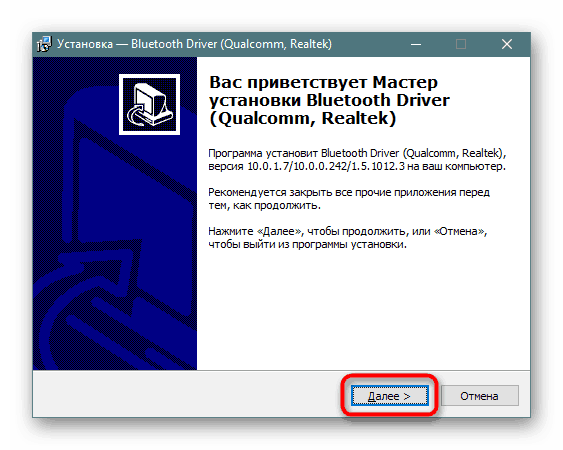
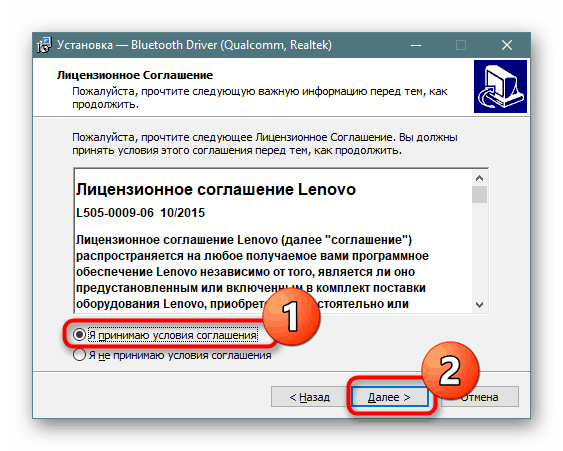
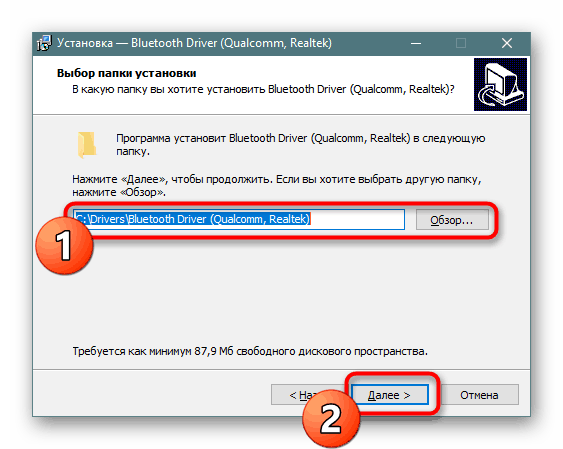
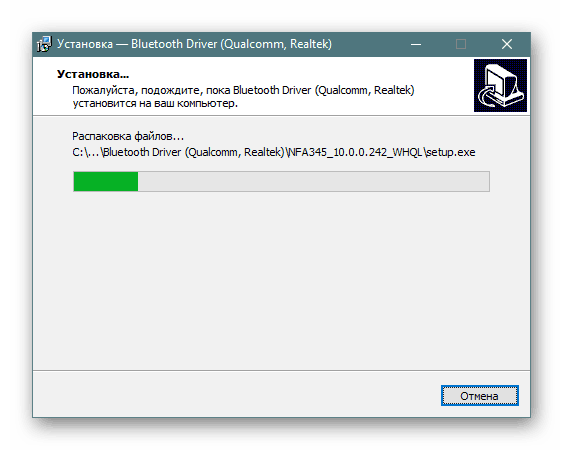
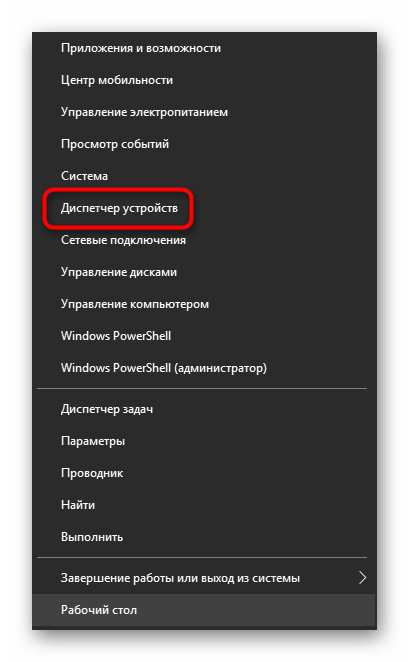
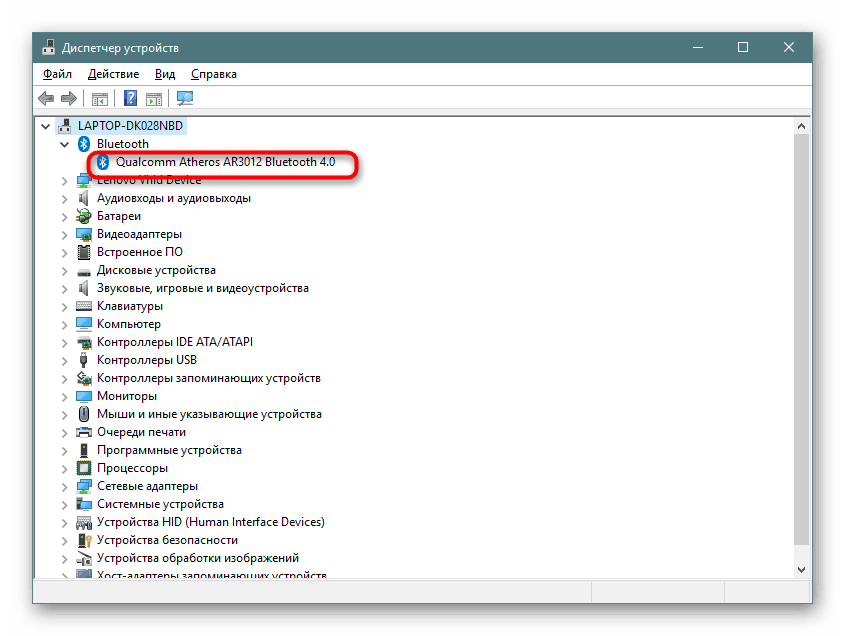
Stránky různých společností jsou vyráběny v individuálním stylu, ale téměř vždy mají podobné rozhraní a intuitivní správu. Výše jsme prozkoumali příklad interakce s webovou stránkou Lenovo, v ostatních případech zůstane prováděná operace téměř nezměněna.
Metoda 2: Brand Online Service
Po zvážení první metody na příkladu notebooku od společnosti Lenovo stojí za zmínku další řešení související s touto společností. Vývojáři někdy vytvářejí pomocné online služby, které automaticky prohledávají systém a vyberou potřebné ovladače. To samozřejmě platí hlavně pro notebooky, ale tímto způsobem můžete získat požadované soubory s minimálním úsilím.
- Na oficiální stránce vyhledejte sekci s automatickými aktualizacemi ovladačů a spusťte skenování.
- Bude stažen další nástroj, který bude analyzovat OS a komponenty.
- Potvrďte podmínky používání služby kliknutím na „Souhlasím“ .
- Na konci stahování spusťte spustitelný soubor.
- Nainstalujte standardní způsob pomocí otevřeného průvodce.
- Když se zobrazí oznámení o aktualizaci, potvrďte instalaci, aby byly přijímány všechny soubory, včetně softwaru Bluetooth.
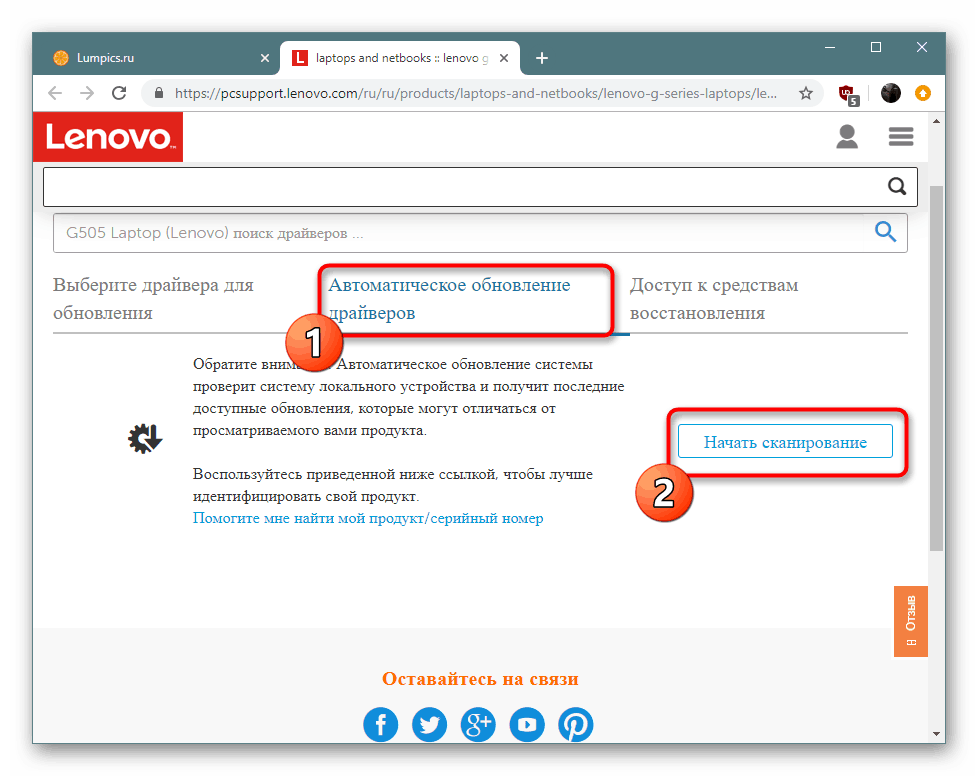
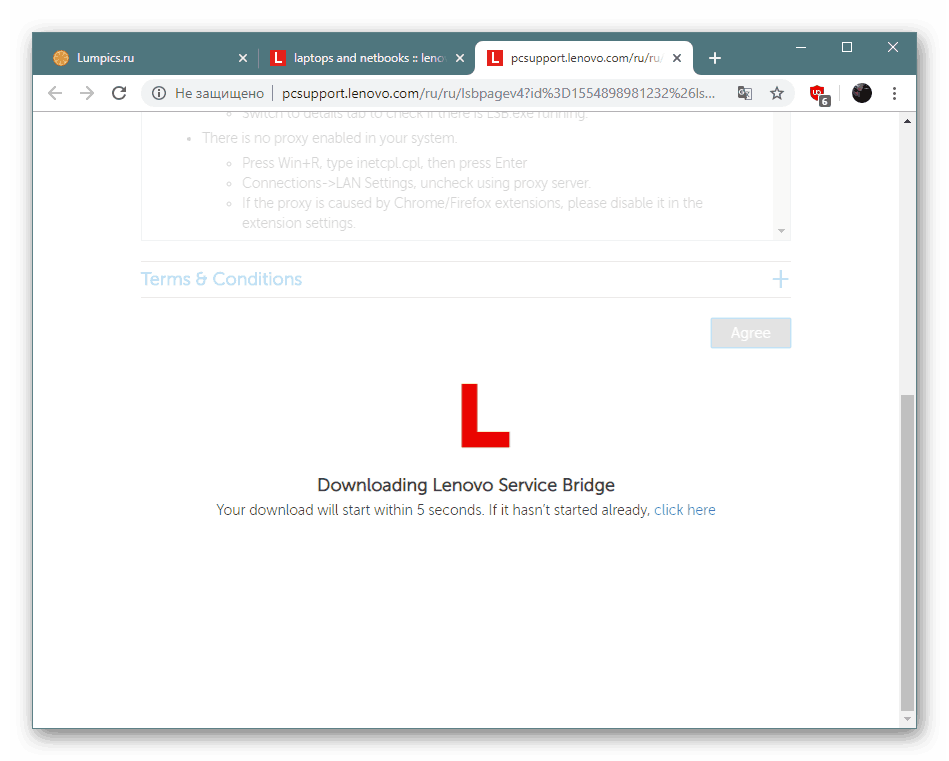
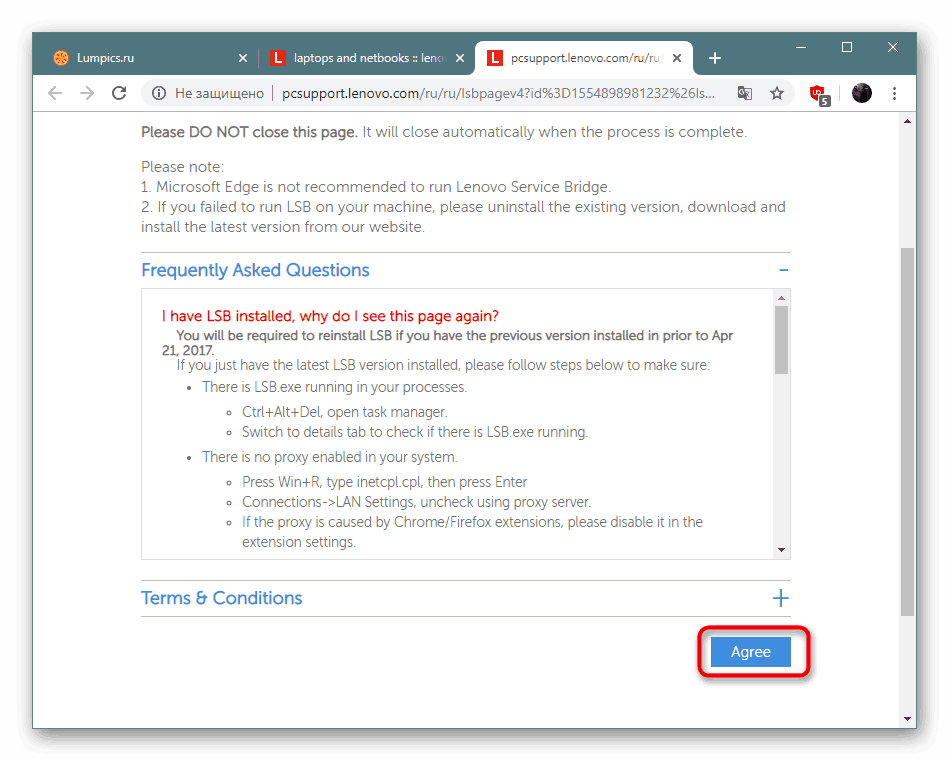
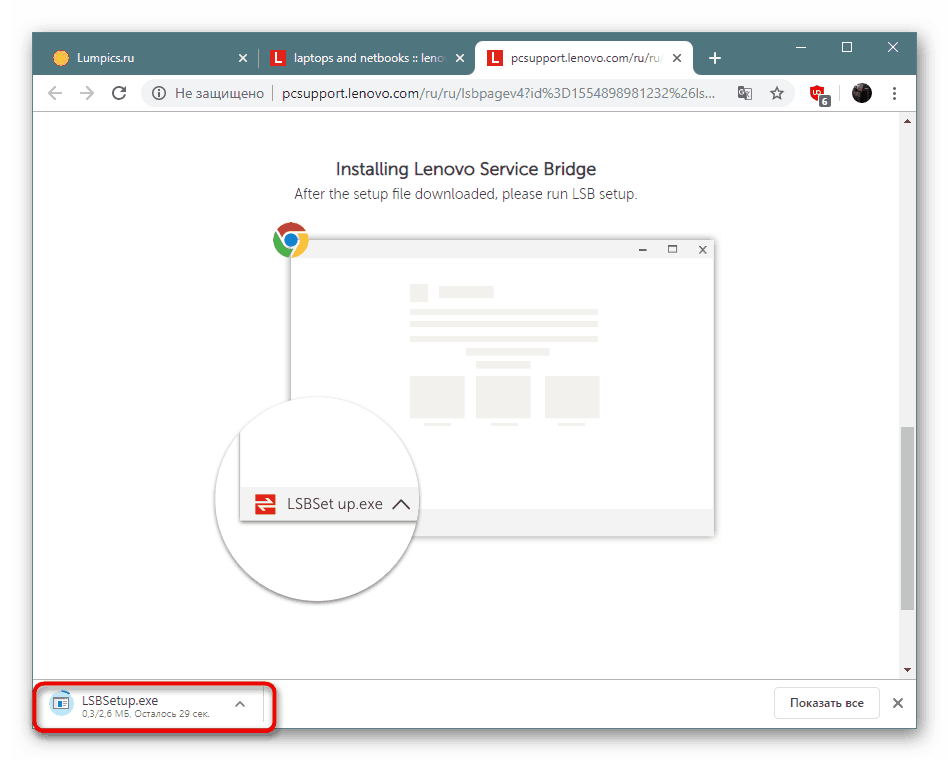
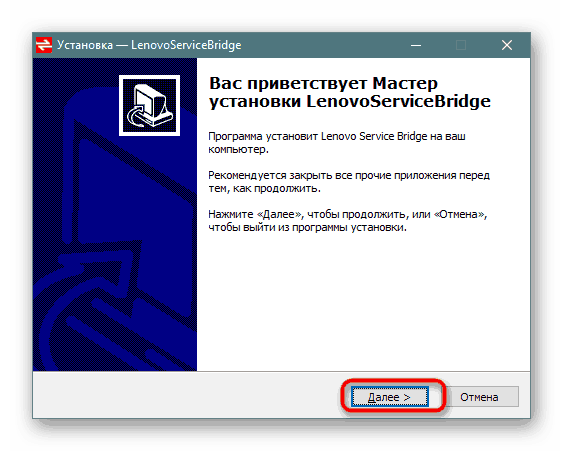
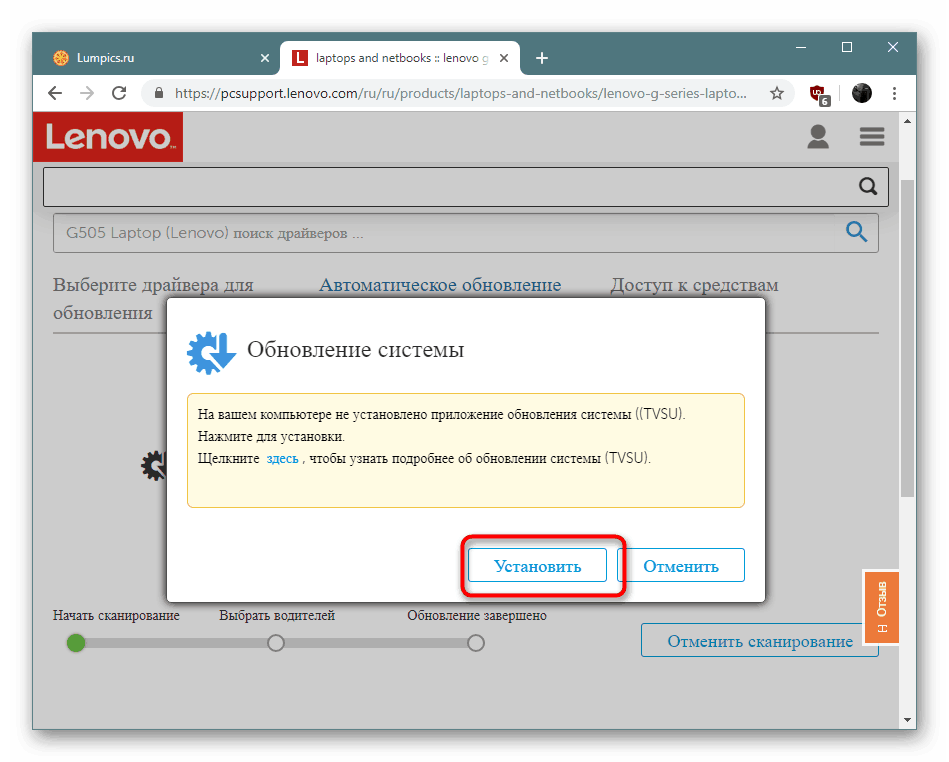
Metoda 3: Nástroj od vývojářů
Proprietární nástroje fungují přibližně na stejném principu jako uvažovaná online služba. Rozdíl je v tom, že taková řešení provádějí více funkcí, jsou vždy v aktivním stavu a kontrolují aktualizace na pozadí. Na příkladu Asus Live Update můžete zjistit, jak komunikovat s podobným softwarem, přečtením našeho dalšího článku na následujícím odkazu.
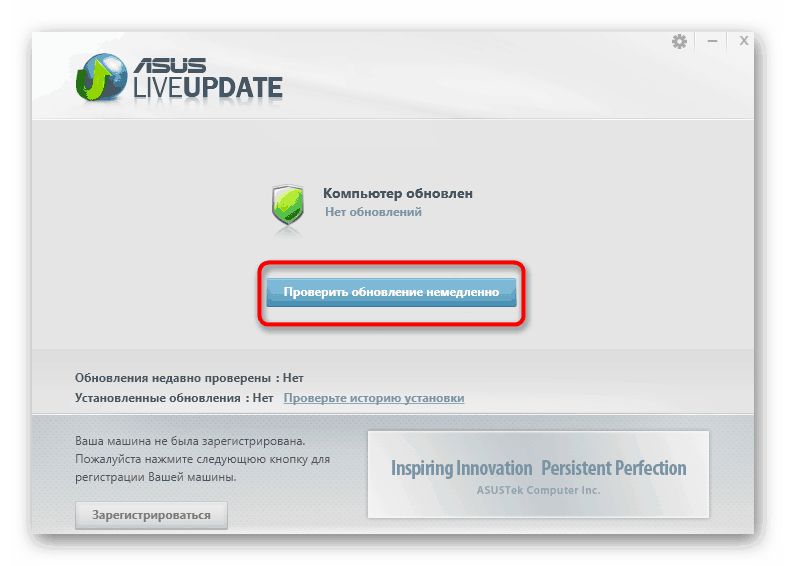
Další podrobnosti: Vyhledejte a nainstalujte ovladače pomocí ASUS Live Update
HP má také podobný nástroj, který funguje téměř stejným způsobem. Pokud jste vlastníkem zařízení této společnosti, doporučujeme si přečíst níže uvedený materiál.
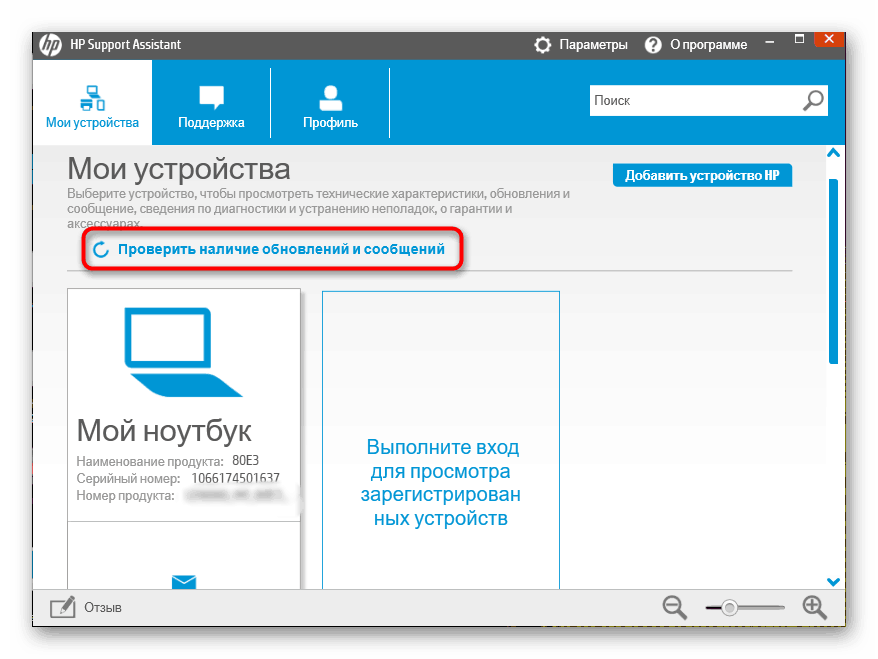
Další podrobnosti: Vyhledání a instalace ovladačů pomocí nástroje HP Support Assistant
Metoda 4: Software třetích stran
Univerzální aplikace od vývojářů třetích stran pro vyhledávání a aktualizaci ovladačů byly vždy oblíbené u uživatelů, kteří nechtěli úkol sami provádět, ale raději by operaci co nejvíce zjednodušili. Takový software je samozřejmě především zaměřen na hromadnou instalaci ovladačů, ale není nic, co by přestalo zatrhávat pouze ty nezbytné, mezi nimiž budou soubory pro Bluetooth, a teprve po zahájení instalace.
Další podrobnosti: Nejlepší software pro instalaci ovladače
Pokud vezmete v úvahu jednu konkrétní aplikaci, doporučujeme se obrátit na DriverPack Solution . Funguje to správně nejen s vestavěným hardwarem, ale také hledá aktualizace pro připojená periferie, takže by neměl být problém s výběrem kompatibilních souborů. Podrobného průvodce interakcí s tímto softwarem naleznete v našem dalším článku níže.
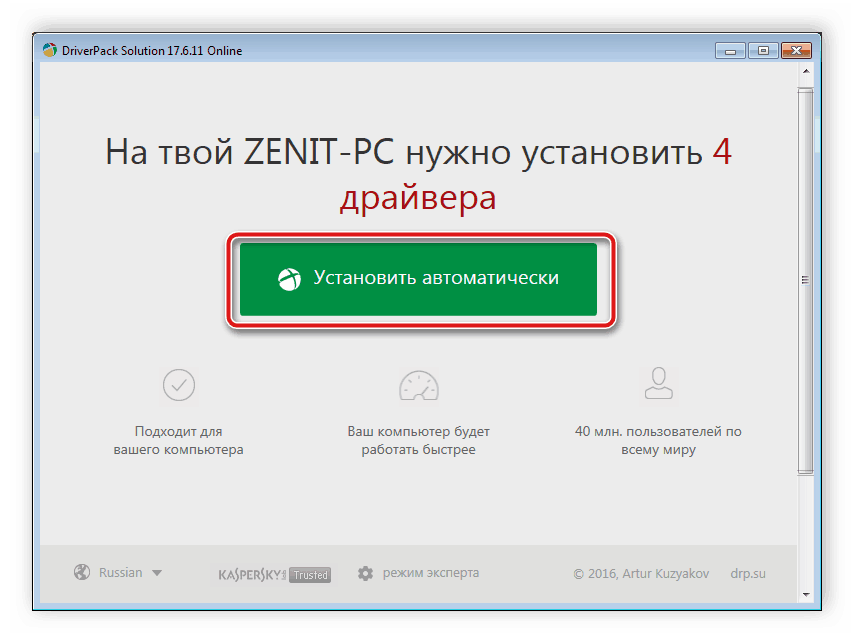
Další podrobnosti: Jak aktualizovat ovladače v počítači pomocí DriverPack Solution
Metoda 5: ID adaptéru
Adaptér bluetooth je přesně stejný hardwarový komponent jako například grafická karta, pouze s technickými a konstrukčními vlastnostmi. Princip jeho detekce operačním systémem zůstává stejný a při tomto postupu pomáhá individuální číslo - ID zařízení. Vždy zůstává jedinečný a po detekci může být použit jako prostředek k hledání vhodných ovladačů prostřednictvím speciálních online služeb, o kterých se můžete podrobněji dočetnout v níže uvedeném materiálu.
Další podrobnosti: Vyhledejte ovladače podle ID hardwaru
Metoda 6: Standardní obslužný program OS
Standardní obslužný program pro vyhledávání ovladačů je spuštěn pomocí „Správce zařízení“ v OS Windows a nabízí pomoc při stahování chybějících komponent konkrétní komponenty. Tuto metodu samozřejmě nelze považovat za referenční a nejúčinnější, ale někdy vám to umožní bez použití dalších prostředků.
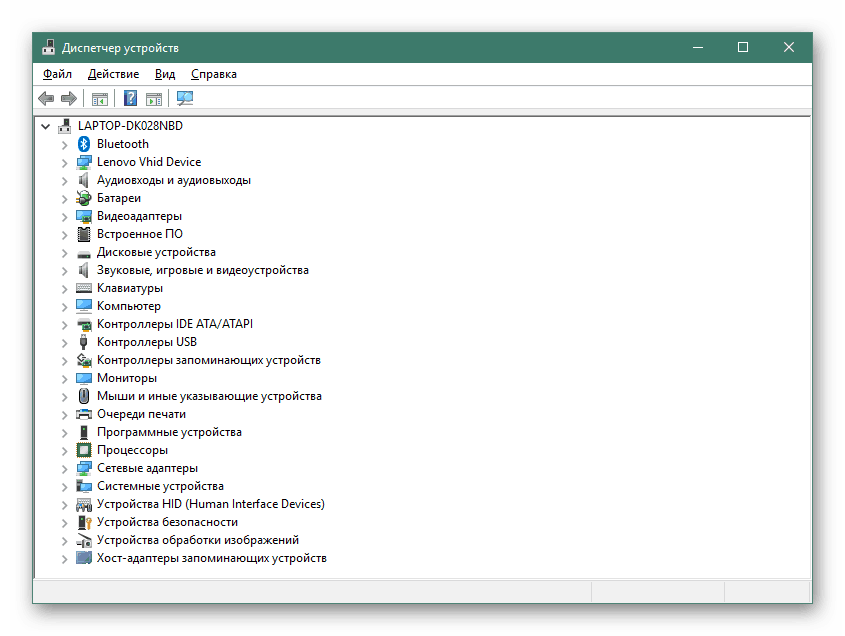
Další podrobnosti: Instalace ovladačů se standardními funkcemi Windows
K tomuto článku jsme dospěli k logickému závěru. Nyní jste obeznámeni s dostupnými metodami instalace ovladačů pro adaptér Bluetooth v počítači se systémem Windows 10.